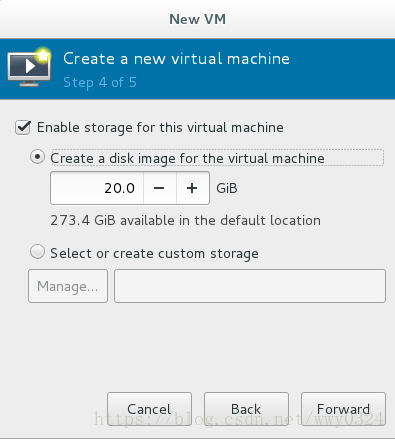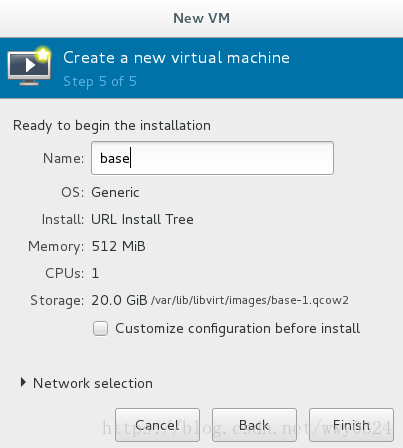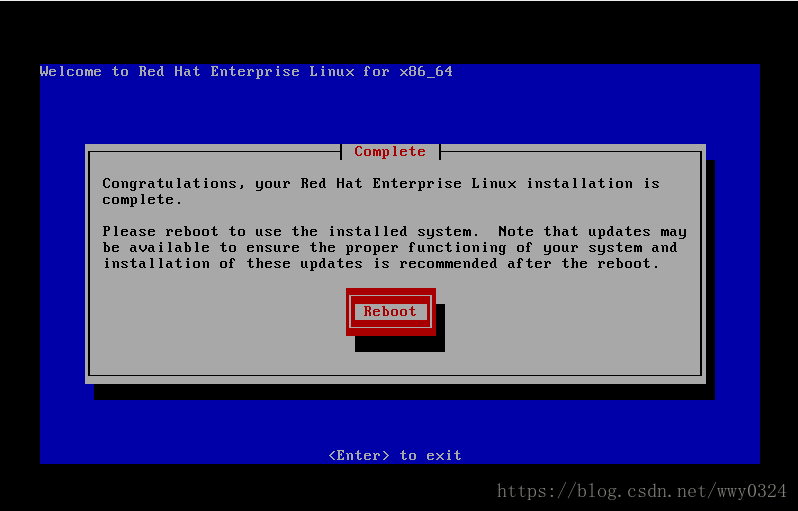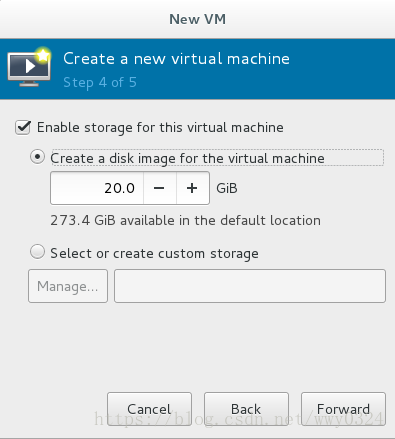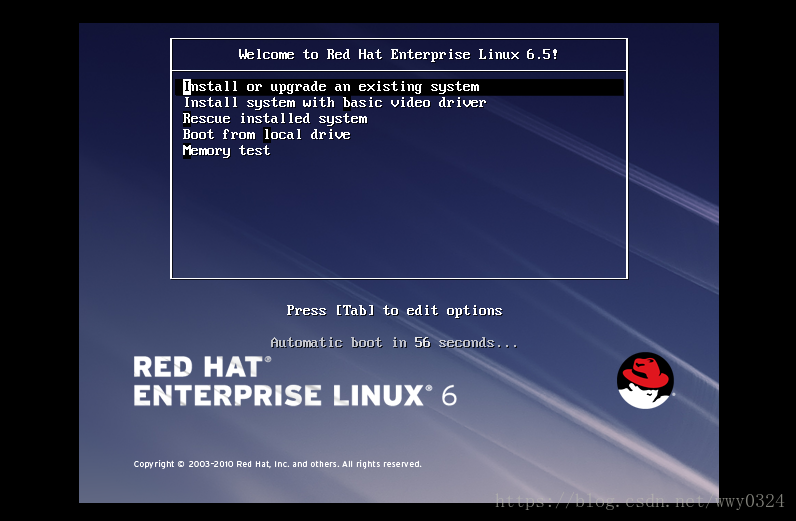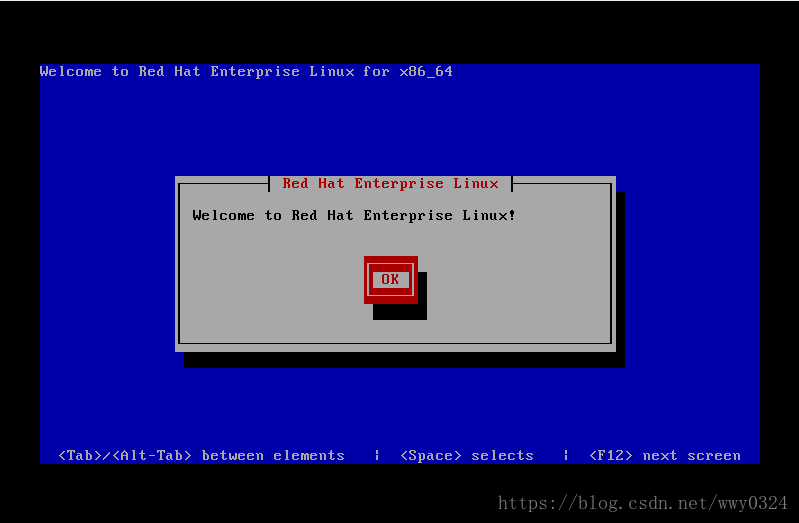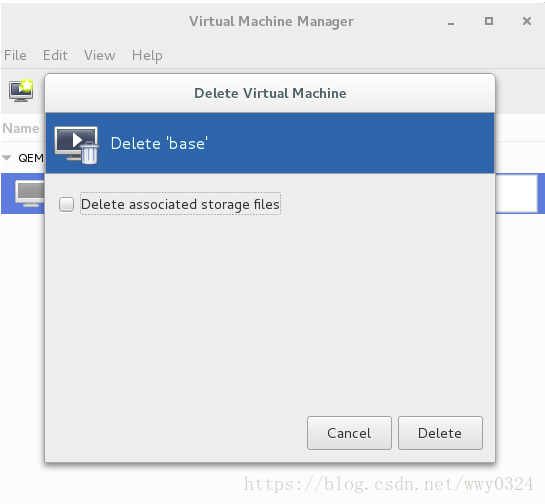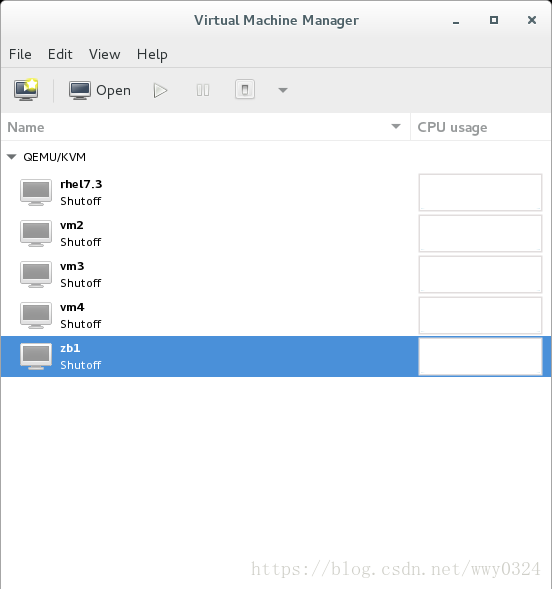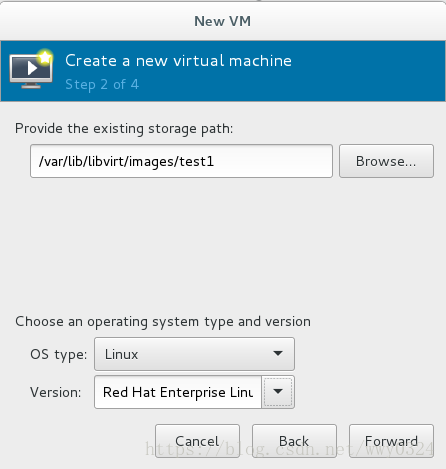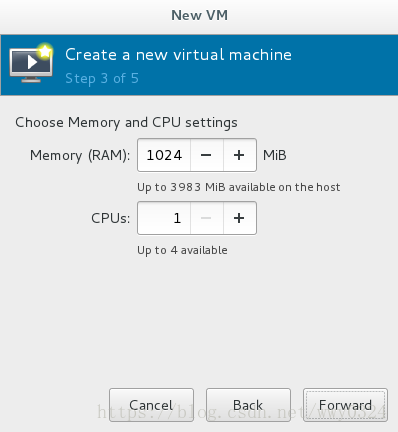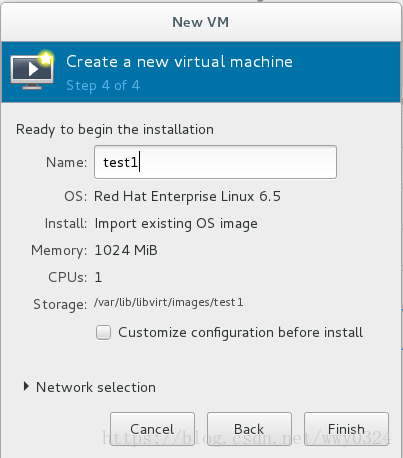虚拟机的封装
先配置一个母机
网络安装虚拟机
选择Network install
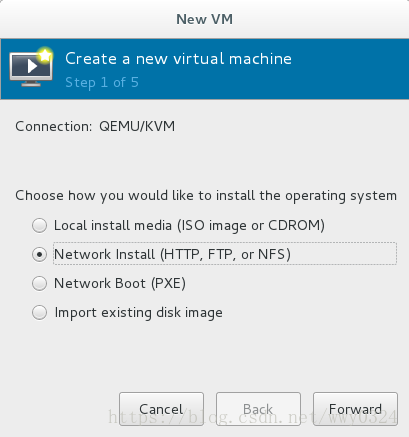
选择镜像地址(选择镜像6.5安装)
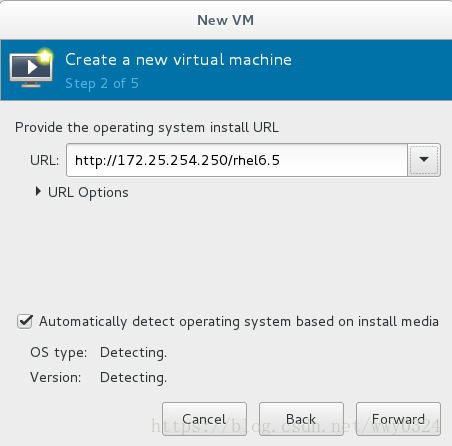
512MB为最小(显示字符界面),大于798时就默认开启图形界面
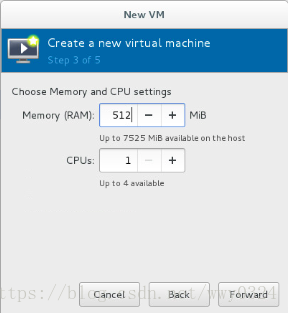
设置硬盘大小为20GB
设置名字
选择语言 -> English ->OK
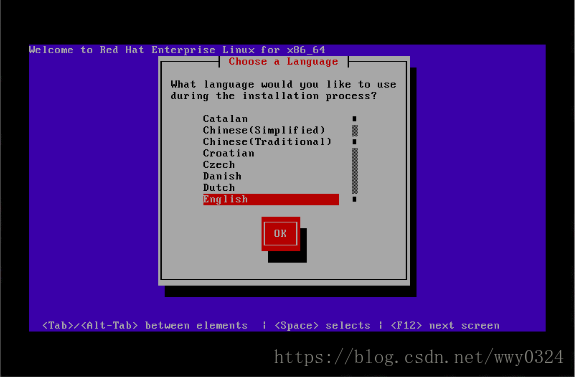
选择输入US->OK
在[ * ] Enable IPv6 support -> [ ] Enable IPv6 support ->OK
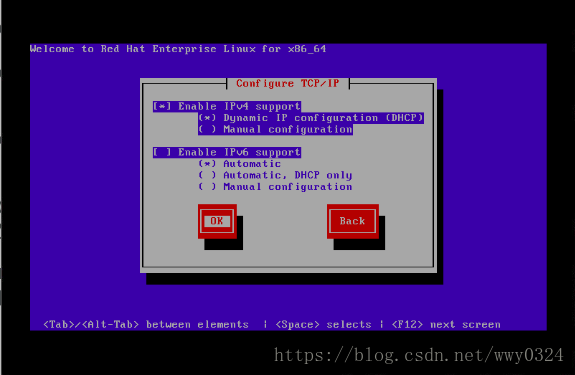
选择初始化所有Re-initialize all

选择时区-> Asia/Shanghai ->OK
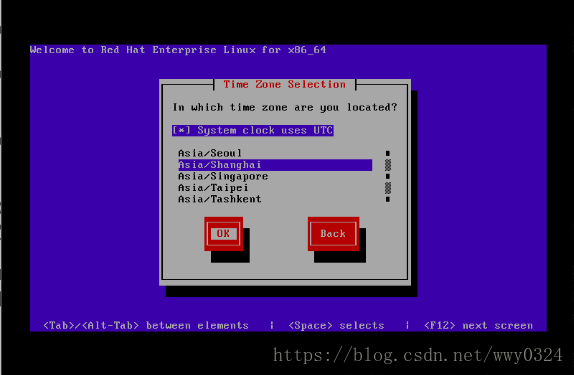
设置超级用户密码 -> OK -> Use Anyway
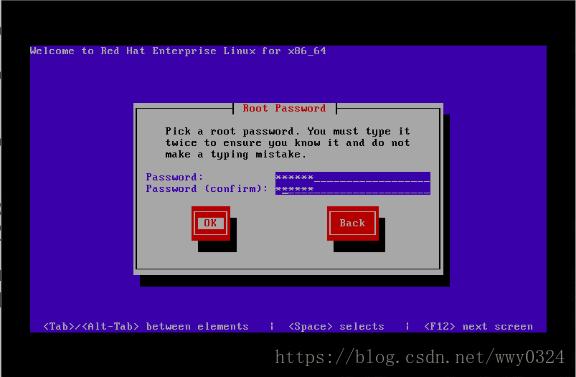
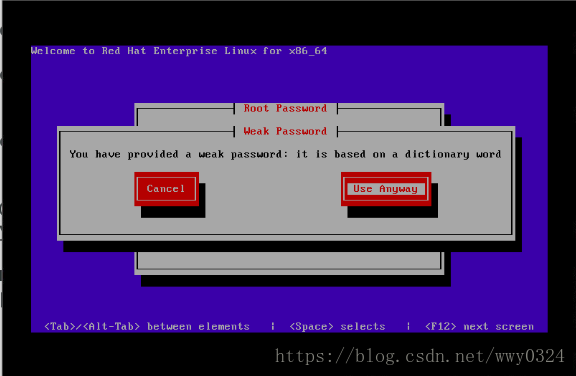
选择OK
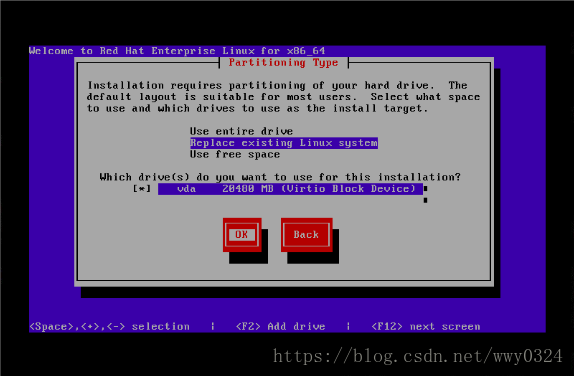
选择 Write changes to disk
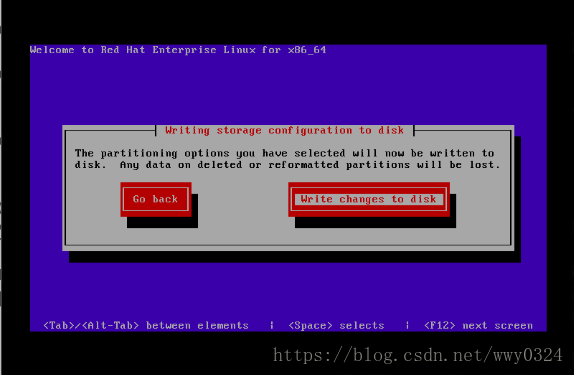
选择reboot
镜像安装
详情请看:linux系统的虚拟机安装
选择Local install media
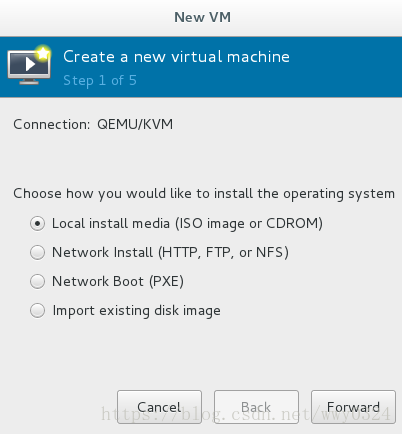
选择Use ISO image你所存放的镜像地址
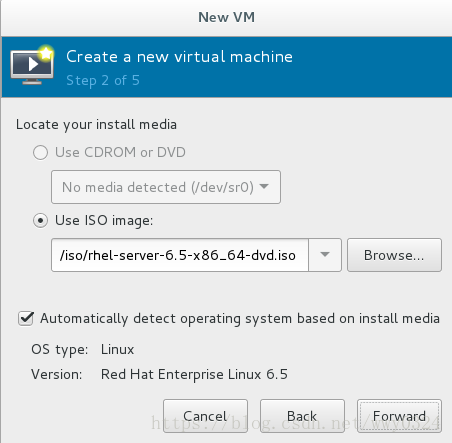
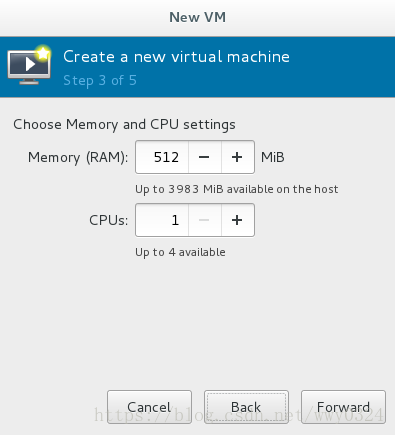
设置名字
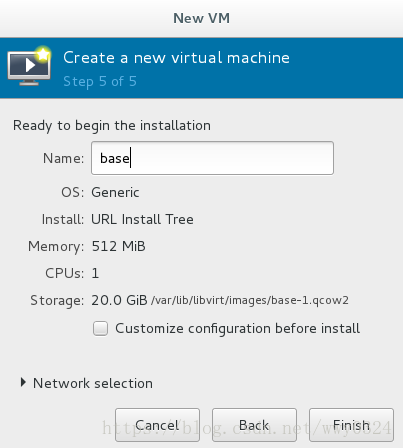
选择第一项 -> 回车
选择Skip
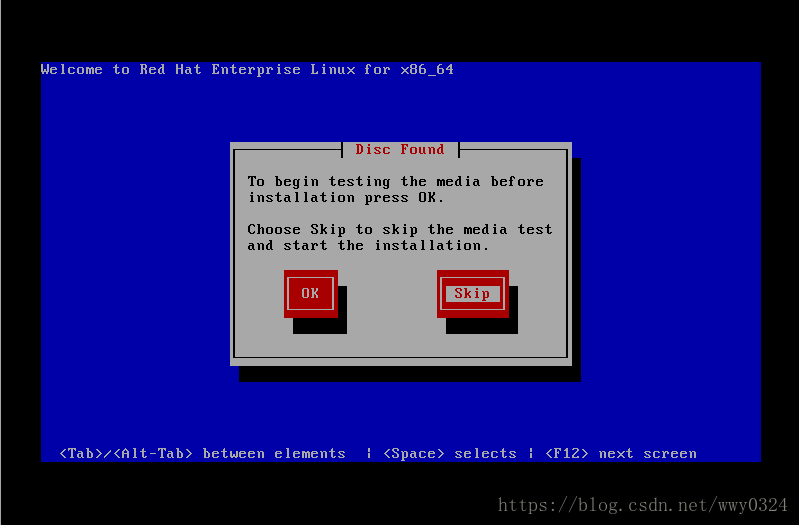
虚拟机配置
登陆系统:
localhost login: root
password: 1.将真机6.5的镜像挂载到/var/www/html下
2.更改主机名
[root@localhost ~]# vi /etc/sysconfig/network
NETWORKING=yes
HOSTNAME=server13.配置yum源
[root@server1 ~]# vi /etc/yum.repos.d/rhel-source.repo
[rhel-source]
name=Red Hat Enterprise Linux $releasever - $basearch - Source
baseurl=http://172.25.8.250/source6.5
enabled=1
gpgcheck=1
gpgkey=file:///etc/pki/rpm-gpg/RPM-GPG-KEY-redhat-release4.删除70-*文件,保证子快照虚拟机的eth0网卡正常使用
[root@server1 ~]# cd /etc/udev/rules.d/
[root@server1 rules.d]# ls
60-raw.rules 70-persistent-net.rules
[root@server1 rules.d]# rm -fr 7*5.配置ip
[root@server1 ~]# vi /etc/sysconfig/network-scripts/ifcfg-eth0
DEVICE="eth0"
BOOTPROTO="static"
ONBOOT="yes"
IPADDR=172.25.8.1
PEEFIX=24
[root@server1 ~]# /etc/init.d/network restart #重启网络6.安装软件,服务
[root@server1 ~]# yum repolist #检查yum源
[root@server1 ~]# yum install vim lftp httpd openssh-clients.x86_64 -y #openssh-client是scp服务,只能在真机下载安装包,要scp给虚拟机
[root@server1 ~]# /etc/init.d/httpd start7.本地域名解析
[root@server1 ~]# vim /etc/hosts
127.0.0.1 localhost localhost.localdomain localhost4 localhost4.localdomain4
::1 localhost localhost.localdomain localhost6 localhost6.localdomain6
172.25.8.1 server1
172.25.8.2 server2
172.25.8.3 server3
172.25.8.4 server4
172.25.8.5 server5
172.25.8.6 server68.关闭防火墙
[root@server1 ~]# chkconfig iptables off
[root@server1 ~]# /etc/init.d/iptables stop9.关闭selinux
[root@server1 ~]# vim /etc/sysconfig/selinux
SELINUX=disabled10.poweroff
关闭后不可再次重新打开,base即为封装完毕的虚拟机
11.在物理机用超级用户身份也要解析
[root@foundation8 ~]# vim /etc/hosts
127.0.0.1 localhost localhost.localdomain localhost4 localhost4.localdomain4
::1 localhost localhost.localdomain localhost6 localhost6.localdomain6
172.25.8.1 server1
172.25.8.2 server2
172.25.8.3 server3
172.25.8.4 server4
172.25.8.5 server5
172.25.8.6 server6
#根据实际使用数量做解析12.制作快照
[root@foundation8 ~]# cd /var/lib/libvirt/images/
[root@foundation8 images]# ls
base.qcow2 base.qcow2.new rhel7.3.qcow2 vm2 vm3 vm4 zb1
# 系统可能没有virt-sysprep命令,找到提供此命令的包,安装即可
[root@foundation8 images]# yum provides */virt-sysprep
[root@foundation8 images]# yum install libguestfs-tools-c-1.32.7-3.el7.x86_64
[root@foundation8 images]# virt-sysprep -d base.qcow2 #清理母盘
[root@foundation8 images]# ls
base.qcow2 base.qcow2.new rhel7.3.qcow2 vm2 vm3 vm4 zb1以防打开母盘base,删除base虚拟机,但保留文件
[root@foundation8 images]# qemu-img create -f qcow2 -b base.qcow2 test1 #创建快照
Formatting 'test1', fmt=qcow2 size=21474836480 backing_file='base.qcow2' encryption=off cluster_size=65536 lazy_refcounts=off
[root@foundation8 images]# ll test1
-rw-r--r-- 1 root root 197120 Jul 28 16:26 test1
[root@foundation8 images]# du -h test1
196K test1根据生成的子镜像新建虚拟机
点击左上角电脑上有个灯泡的图标
选择Import existing disk image -> Forward
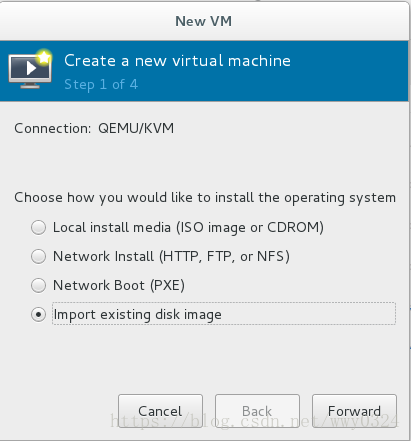
Browse Local 选择/var/lib/libvirt/images/test1 -> OS type选择Linux ->Version选择Red Hat Enterprise Linux 6.5 ->Forward
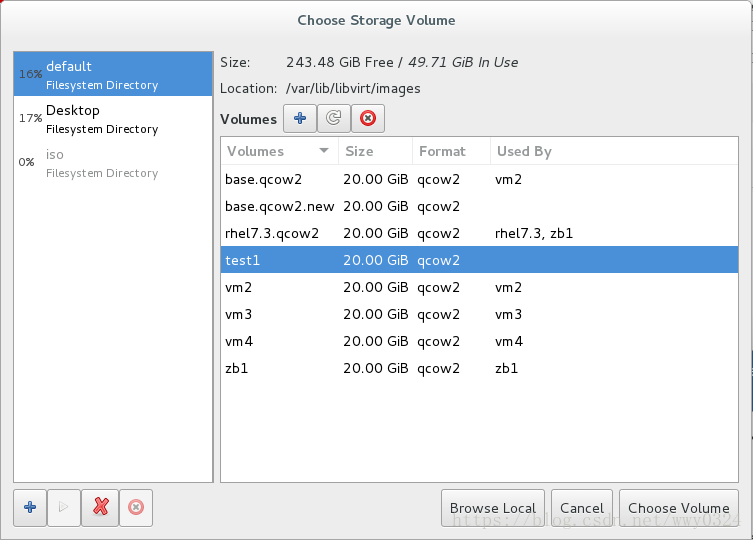
Memory:1024 -> CPUs :1-> Forward
Name:test1 -> Finish
配置快照
1.修改主机名
[root@localhost ~]# hostname test1
[root@localhost ~]# vim /etc/sysconfig/network
NETWORKING=yes
HOSTNAME=test12.修改ip
[root@localhost ~]# vim /etc/sysconfig/network-scripts/ifcfg-eth0
DEVICE="eth0"
BOOTPROTO="static"
ONBOOT="yes"
IPADDR=172.25.8.1
PEEFIX=24
[root@localhost ~]# /etc/init.d/network restart